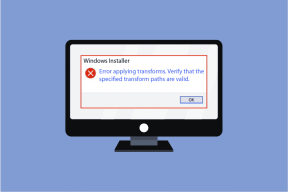تخصيص وتعيين كلمة مرور لشاشة قفل Windows Phone 8
منوعات / / November 29, 2021

الآن ، يأتي Windows Phone 8 بمفهوم مماثل. إنه جميل مرة أخرى كما هو الحال في Windows 8 ويتيح لك تخصيصه لمساعدتك في الحصول على أجزاء صغيرة من المعلومات هناك. دعونا نرى ما هي الخيارات القابلة للتخصيص وكيفية تعديلها.
ملحوظة: جهاز Windows Phone 8 المستخدم لهذا المنشور هو Nokia Lumia 920. الخطوات هي نفسها لجميع هواتف WP8.
أولاً وقبل كل شيء ، اسحب شاشة البدء للوصول إلى قائمة التطبيقات على هاتفك. من القائمة ، ابحث عن إعدادات واضغط عليها.

من إعدادات انقر فوق الصفحة اقفل الشاشة لفتح صفحة الإعدادات لشاشة القفل.

إليك كيفية تكوين الإعدادات افتراضيًا. هناك بعض الخيارات وسنتعرف على كل منها.

اختر خلفية
الخيار الأول في القائمة هو ضبط الخلفية التي تختارها لشاشة القفل. يمكنك اختيار صورة أو حتى الاستفادة من خلفية بنج المتغيرة اليومية (هذا هو بالضبط ما فعلته) على Windows 8.

في الحقل التالي يمكنك تشغيل الإعداد على
اظهار الفنان عند تشغيل الموسيقى. بهذه الطريقة ، عندما يكون هاتفك مقفلاً ويقوم بتشغيل بعض الموسيقى في الخلفية ، سيُظهر غلاف الفنان كخلفية.اختر إخطارات التطبيقات
كما ذكرت ، يمكنك تخصيص المعلومات المتاحة لك على شاشة القفل. هذا شيء أجده مفيدًا حقًا.
يمكن أن يكون لديك تطبيق واحد يعرض معلومات مفصلة. ربما ، قد ترغب في تعيين ذلك على التقويم أو حساب البريد أو خدمة الشبكات الاجتماعية التي تستخدمها بشكل متكرر.
بصرف النظر عن ذلك ، يمكنك اختيار ما يصل إلى خمسة تطبيقات أخرى لإظهار الحالات السريعة (لن تكون المعلومات الخاصة بها مفصلة بهذا الشكل.

اضغط على أي من الرموز لتخصيص أو اختيار التطبيق الذي تريده. ثم حدد التطبيق المطلوب. ستعتمد القائمة على التطبيقات المثبتة على هاتفك.
مهلة الشاشة وكلمة المرور
بشكل افتراضي ، يكون ملف انتهاء مهلة الشاشة بعد دقيقة واحدة ويقفل نفسه. قد لا تكون مرتاحًا له وقد ترغب في تقليله أو زيادته. اضغط على المربع واختر الوقت الذي يناسبك.
يفضل معظم الناس حماية كلمة مرور شاشة القفل. هذا يمنع الوصول غير المرغوب فيه إلى هاتفك من قبل المتسللين. قم بتشغيل المفتاح لـ كلمه السر وقم بتعيين رمز لنفسك.

ومع ذلك ، إذا كنت لا ترغب في إدخال كلمة المرور في كل مرة ، فيمكنك تعيين الحد الأدنى للمدى بعد ذلك.

هذا كل ما يمكن تخصيصه على شاشة القفل في Windows Phone 8. إليك كيفية ظهور القائمة النهائية للإعدادات.

الآن ، يتم اختيار خلفية شاشة القفل الخاصة بي ديناميكيًا (أي صورة Bing اليومية). لديها بعض المعلومات المفيدة فوقها.

وعندما يقوم شخص ما بتمرير الشاشة لأعلى في الرغبة في فتح الهاتف ، يُطلب منه إدخال كلمة مرور.

استنتاج
أصبح مفهوم شاشة القفل أمرًا ضروريًا على جميع الهواتف. قامت Microsoft بالتأكيد بعملها لتمييزها عن أنظمة تشغيل الأجهزة المحمولة الأخرى الموجودة (اقرأ iOS و Android) و على الرغم من أن مستخدمي iOS و Android المتمرسين قد لا يجدون هذا المفهوم مقنعًا ، فمن المؤكد أن مستخدم الهاتف الذكي المبتدئ سيشعر بالرهبة.